Comment utiliser Google Meet gratuitement
Le service de visioconférence de Google est proposé en version gratuite pour tous les utilisateurs jusqu’à 100 participants.

Pour utiliser Google Meet sans abonnement payant, rendez-vous sur ce lien. Cliquez sur Démarrer une réunion pour créer un meeting avec un lien à identifiant unique. Sur la page qui s’affiche, appuyez ensuite sur Participer à la réunion pour y entrer.
Si vous avez reçu une invitation, vous serez placé en salle d’attente. L’organisateur de la réunion sera averti de votre présence par la réception d’une notification et pourra vous intégrer au sein du meeting. Celui-ci a également la possibilité de ne pas accepter la participation d’une personne ayant demandé à rejoindre la réunion.
Partager son écran et chatter en direct pendant une réunion
Sur l’écran de la réunion Google Meet, il est possible d’accéder à différentes fonctionnalités :
- Activer ou désactiver le micro et la webcam,
- Présenter maintenant pour choisir un écran, une fenêtre ou un onglet du navigateur à partager avec les autres participants du meeting,
- Ajouter des participants en saisissant leur nom, leur adresse email ou en copiant le lien de la réunion,
- Échanger avec les participants dans le chat situé dans la barre latérale de droite.
Lorsque vous partagez votre écran sur Google Meet, le contenu prend l’intégralité de la page, à l’exception de la présence d’une barre latérale supérieure contenant le bouton bleu Arrêter, qui permet de mettre fin au mode de présentation. Pour les autres participants, l’écran partagé prend la place de l’écran classique de la webcam avec la présence de la barre latérale de droite, où il est possible d’accéder facilement au chat écrit pour réagir pendant la présentation.
Modifier la mise en page d’un meeting
Si vous préférez afficher les vignettes de chaque participant sous forme de mosaïque pour avoir une vue d’ensemble de votre réunion, c’est possible. Pour cela, il suffit de cliquer sur les trois points en bas à droite de l’écran du meeting, afin d’accéder au menu ci-dessous :
- Modifier la mise en page,
- Plein écran,
- Activer les sous-titres,
- Paramètres.
En cliquant sur Modifier la mise en page, vous avez le choix entre différentes options, comme la barre latérale, le version Projecteur ou encore celle avec la mosaïque.
Les paramètres servent à modifier la source audio (micro, haut-parleurs) et vidéo (webcam, résolution…) que votre ordinateur utilise pour Google Meet.
Programmer une visioconférence à partir de Google Agenda
Vous pouvez programmer facilement une réunion depuis Google Meet. Sur la page d’accueil de l’outil, cliquez sur le bouton vert Programmer une visioconférence à partir de Google Agenda. Vous accéderez directement à la création d’un nouvel événement dans votre calendrier en ligne.
Un nouveau lien sera ainsi créé pour cette réunion et vous pourrez ajouter vos invités dans la limite de 100 participants pour la version gratuite (250 pour les entreprises). Renseignez également la date et l’heure convenues, puis configurez vos notifications pour vous le rappeler, avant d’envoyer l’invitation à vos contacts.
Cette réunion apparaîtra sur la page d’accueil de Google Meet. Vous pouvez la rejoindre en cliquant simplement sur le bouton Maintenant. À noter que dans le cas d’une réunion programmée, les personnes invitées ne passent pas par la salle d’attente mais accèdent directement à la réunion, lorsque celle-ci a démarré et que l’organisateur est présent.
Le déploiement de la version gratuite de Google Meet est en cours. Il est possible que certains comptes récemment créés sur Google n’y aient pas encore accès. Si c’est votre cas, remplissez ce formulaire qui s’affiche après avoir cliqué sur Personal use sur cette page.


Évaluez BDM
Simple ou compliqué, ennuyeux ou captivant... nous avons besoin de vous pour améliorer notre site. Quelques minutes suffisent !
Je donne mon avis
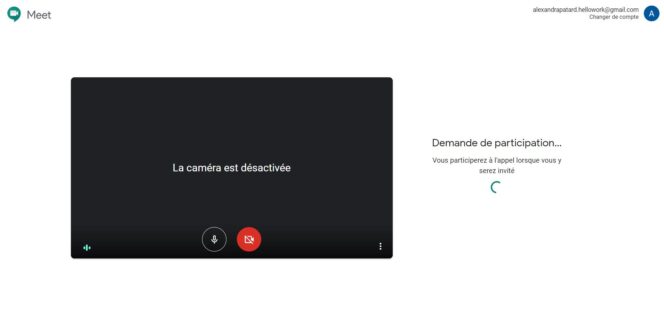
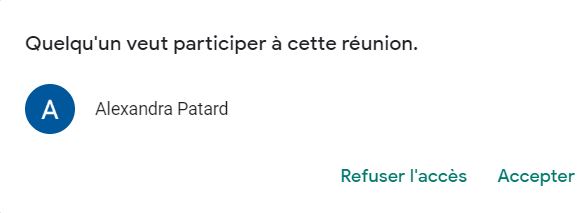
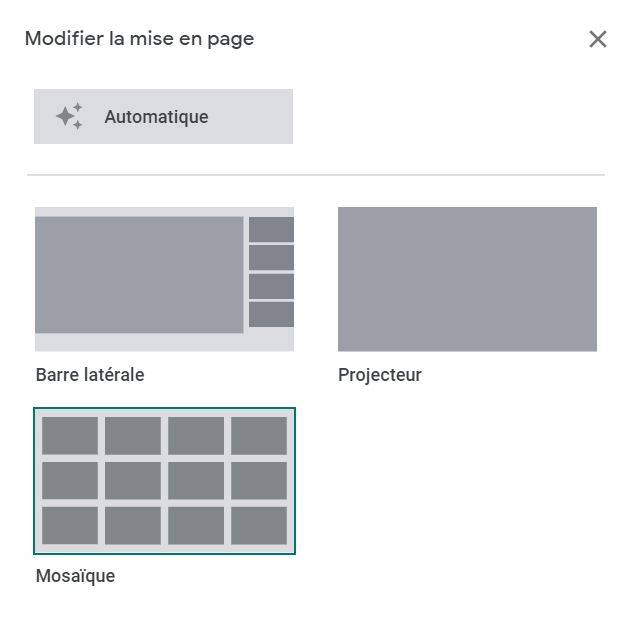
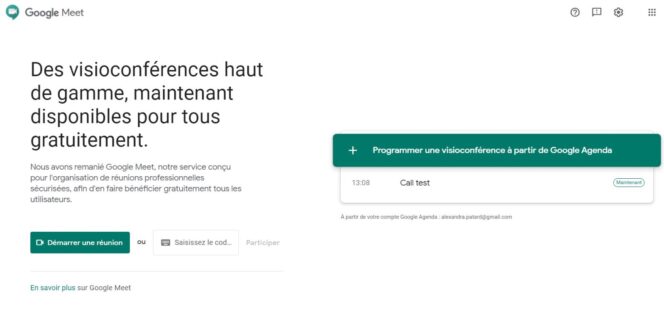


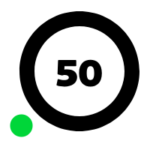




Pour quel raison je vais investir du temps sur une application gratuite qui prendra fin le 30 septembre ?
Il existe asse d’applications gratuites indéfiniment pas besoin de google pour ça !
Il faut courir vite pour rattraper Zoom 😉
Mais j’aimerais bien savoir comment cela va se comporter sur des PC obsolètes avec des navigateurs anciens…